AE导出项目文件为aep格式的流程,AE导出项目文件如何设置为aep格式
作者:post 来源:第七下载 更新:2022-10-13 12:48:02 阅读:次
用手机看
第七下载为用户带来AE导出项目文件如何设置为aep格式的相关资讯,AE导出项目文件怎么设置为aep格式?是不是很多小伙伴对此还不是很清楚呢,下面小编就为大家详细的介绍一下,相信一定会帮到你们的。
AE导出项目文件怎么设置为aep格式?AE导出项目文件为aep格式的方法
第一步,新建了一个合成,将其进行导出,点击左上角的文件选项卡。
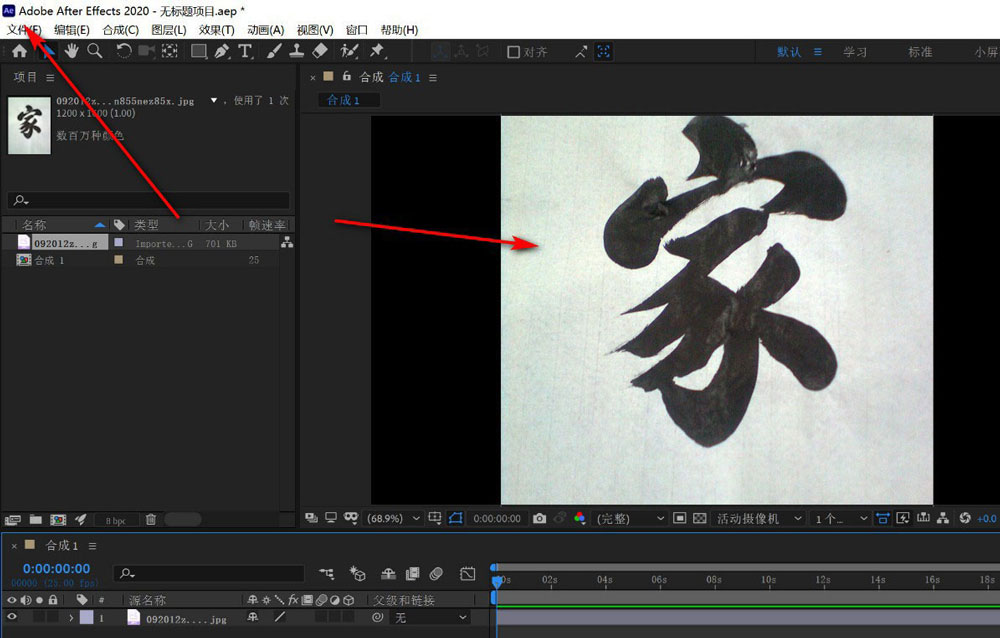
第二步,在弹出的下拉菜单中点击另存为,再次点击另存为按钮。
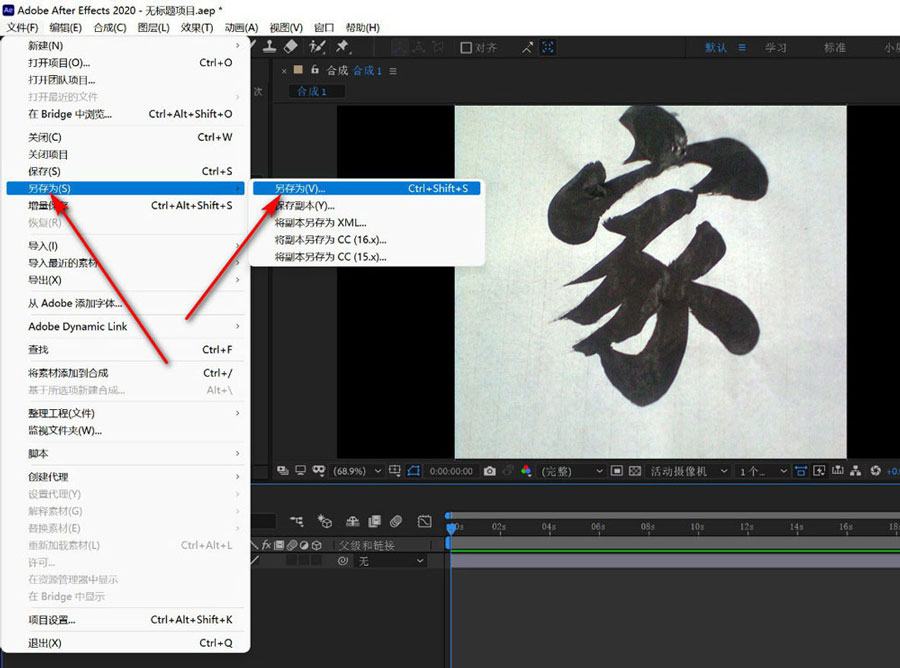
第三步,选择保存文件的路径以及命名,点击保存按钮。
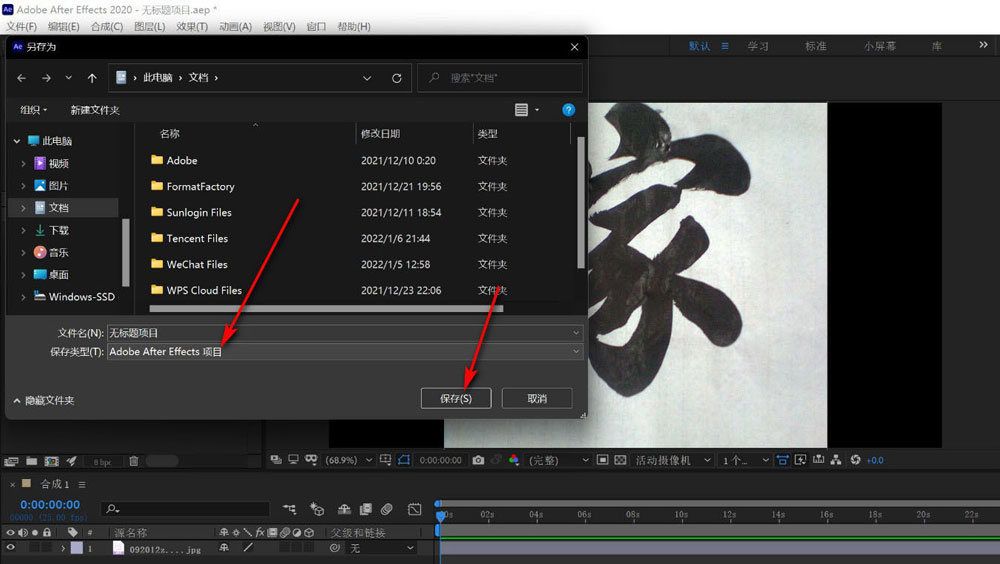
第四步,保存完成之后,找到保存的文件,鼠标右键——属性。
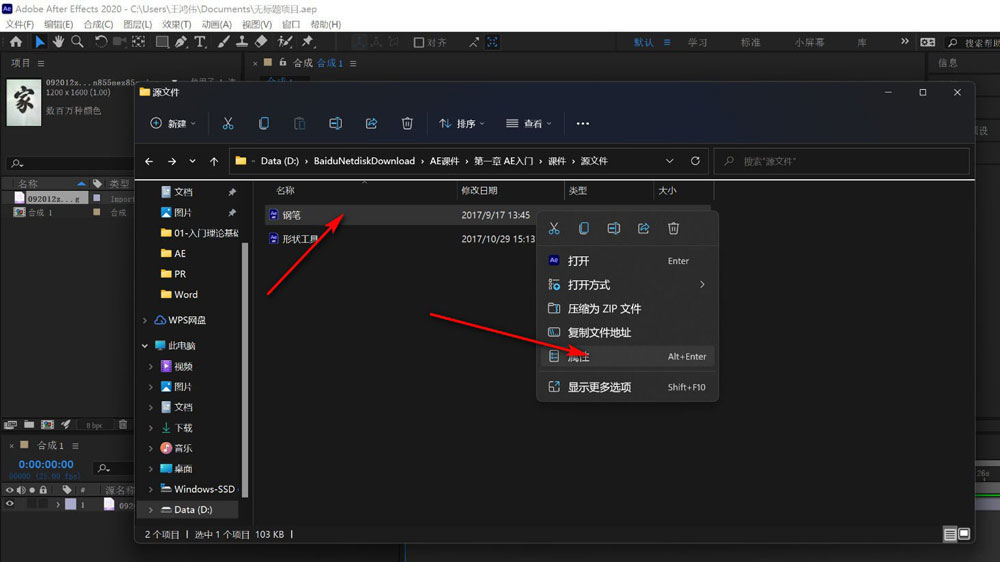
第五步,最后可以看到保存的文件格式为aep了,双击使用AE软件打开还可以进行修改。
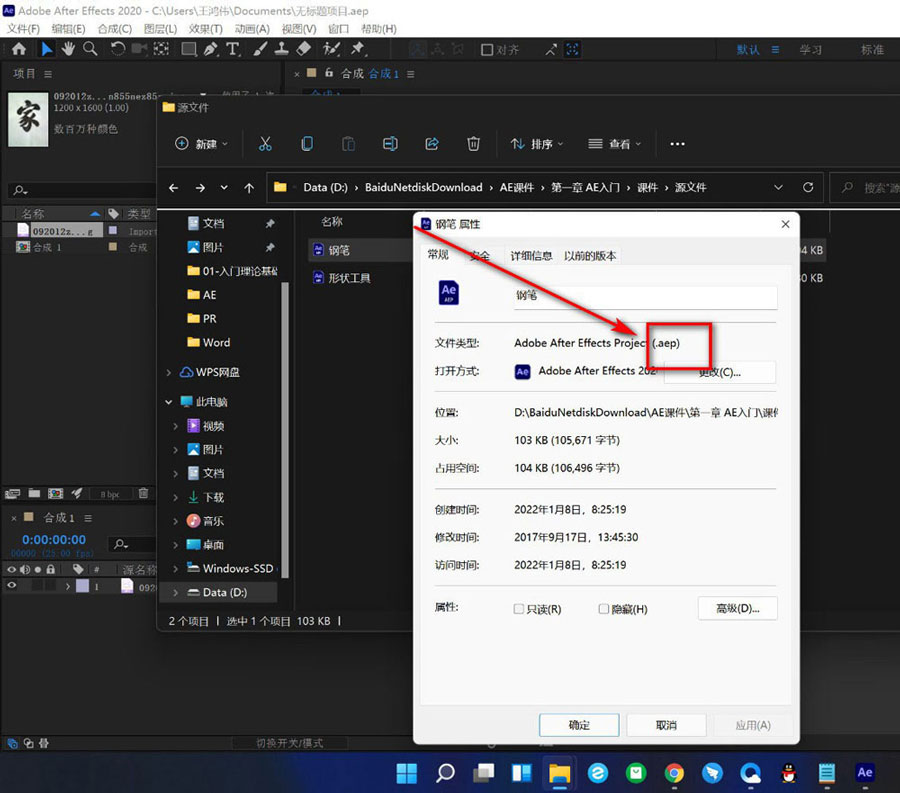
注意:
aep格式的好处就是,双击使用AE软件打开还可以进行修改。
第七下载小编为您带来的AE导出项目文件如何设置为aep格式相关内容!更多资讯攻略和教程快关注第七下载!!
?
相关文章- Win11自带虚拟机怎么使用,Win11自带虚拟机使用流程 10-16
- 百度地图全景游圣诞玩法分享,百度地图全景游全球迎圣诞如何参与 10-16
- 支付宝订阅跨年烟花提醒流程,支付宝跨年烟花活动如何订阅 10-16
- 百度地图设置导航静音模式教程,百度地图如何关闭导航语音 10-16
- 闲鱼关闭允许查看关注流程,闲鱼如何禁止他人查询关注 10-16
- 微信支付分自动扣费服务的关闭流程,微信支付分自动扣费服务在哪里关闭 10-16
- iqooNeo5s调节屏幕刷新率流程,iqooNeo5s如何设置刷新率 10-16
- 手机钉钉翻译文本操作一览,钉钉文档翻译在哪 10-16
- 希壤登录及操作流程,希壤如何注册 10-16
?
热点推荐 ?
赞助 ?
网友跟帖吐槽
 街机之三国战记
街机之三国战记 少年刀剑笑
少年刀剑笑 本源军团
本源军团 祖玛传奇
祖玛传奇 银之守墓人
银之守墓人 原神
原神 地下城与勇士手游
地下城与勇士手游 掌上英雄联盟
掌上英雄联盟 王者荣耀
王者荣耀 实况足球2022
实况足球2022 率土之滨
率土之滨 梦幻西游手游
梦幻西游手游 第五人格
第五人格 天涯明月刀手游
天涯明月刀手游 问道2手游
问道2手游 航海王激战
航海王激战 传奇无双
传奇无双 史上最坑爹的游戏2
史上最坑爹的游戏2